インターネット上のサイトをアプリのように使う方法
できることならソフトをインストールしたくない
外出が多い生活をしているので、デスクトップとラップトップを必要に応じて使い分けています。
腰を据えるときには、フルサイズのキーボードと大きなディスプレイを使いたいので、デスクトップを使いたい。
クラウドストレージを利用すれば、データの共有は解決できますよね。設定さえしておけば、勝手に同期してくれますし。
問題はアプリケーション側。できる限りデスクトップとラップトップを同じ環境で使いたい。
そもそもソフト使わなければいいんじゃね?
ここ最近はクラウドサービスが便利になって、オフィスワークなどはソフトをインストールしなくても十分実用的な使い方ができるようになりました。
ソフトのライセンスを買わなくてもいいですし、クラウドで同期されるのはとても便利。
そういうコンセプトChromebookなのですけど、普段使ってるのがWindowsマシンなんですよね。Illustratorとか使いたいですし。
Chromeの起動オプションを利用してWebサービスをアプリ風に起動する
というわけでChromeをアプリ風に立ち上げてみましょう。Webサービスをアプリ風に起動す れば、手軽に使えるはずです。
やってみる
Step1.アプリ化したいサイトのアドレスを調べる
普通にアドレスバーからコピーすればいいですね。

Step2.Chromeのショートカットを作成する
デスクトップに既にChromeのショートカットがあれば、それをコピペします。なければ作りましょう。
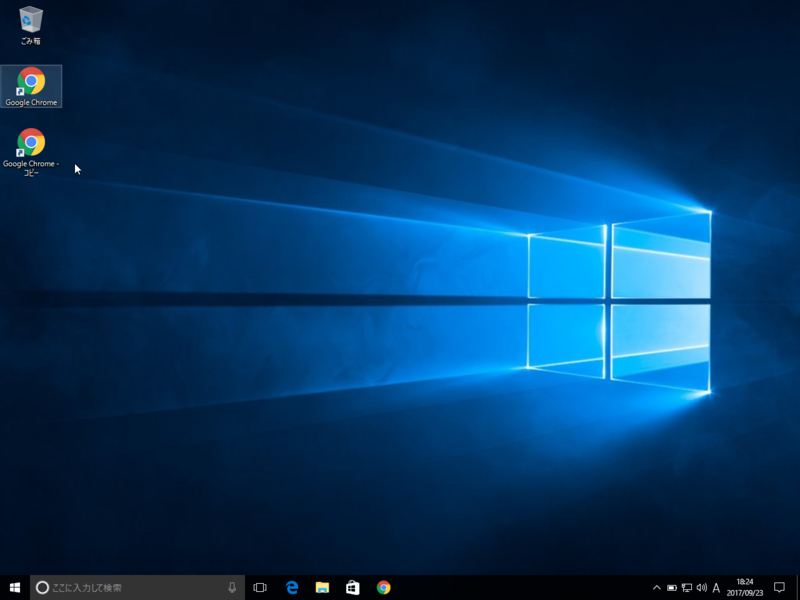
Step3.プロパティーを編集する
作ったショートカットを右クリックして、[プロパティ]を選択。編集するのはリンク先の項目です。
リンク先アドレスの最後に
' --app=設定URL'と入力します。
例えばYahoo!だと
' --app=http://www.yahoo.co.jp/'
となります。
最後に[OK]をクリックして終了。
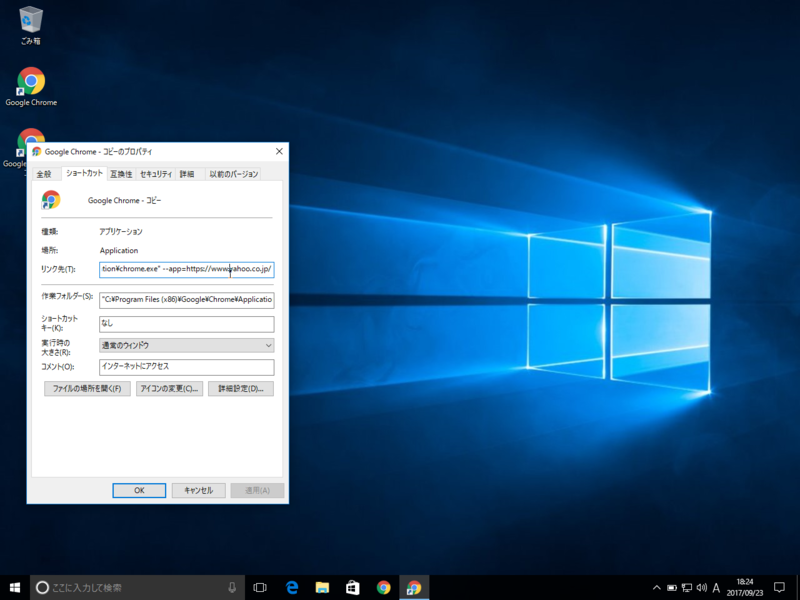
名前もかえておく
"Chromeのコピー"みたいな名前になっているはずなので、わかりやすい名前に変更します。
Step4.ショートカットを使う
ダブルクリックすればアプリケーションのように起動します。メニューやバーが消え、Webサービス自体が一つのウィンドウとして起動します。

便利そうなWebサービス
Excel Online / Word Online
みんな大好きExcelのオンライン版です。マクロ以外ならある程度の作業をこなせますので、地味に便利ですね。ファイルはOneDriveに保存するのが基本となります。
自宅で使うのだったらこれで十分なのかもしれませんね。
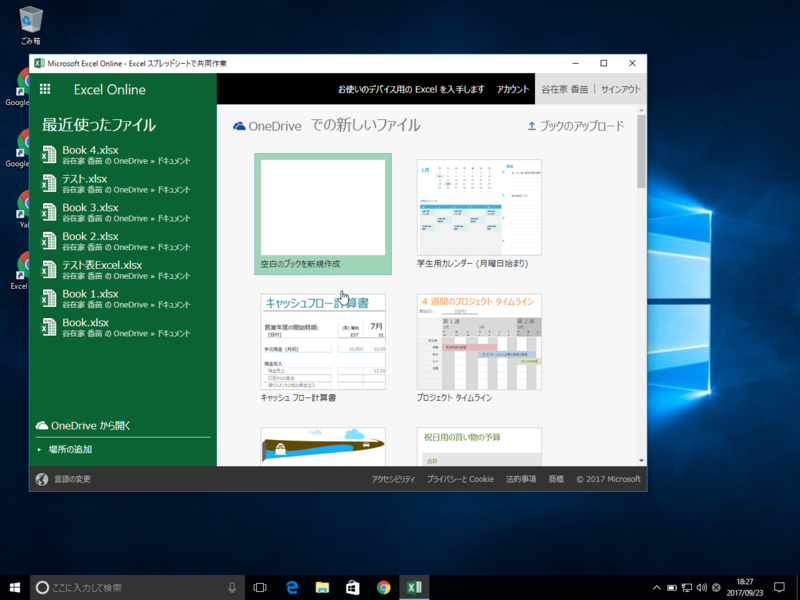
日常業務
常に業務を行うためには、スムーズにログインできたほうがいいですね。
注意ポイント
Webサービスですので、当然の様にログインが必要なサービスではログインを求められます。そこら辺が面倒に感じるようなら、Chromeにパスワードを登録したり、自動ログインにすればいいかと思います。
URLに=などが入っている場合は、下のように--app=以降をダブルクオーテーションでくくってあげましょう。 '-app="http://www.hogehoge.net/key=xxyyy"'